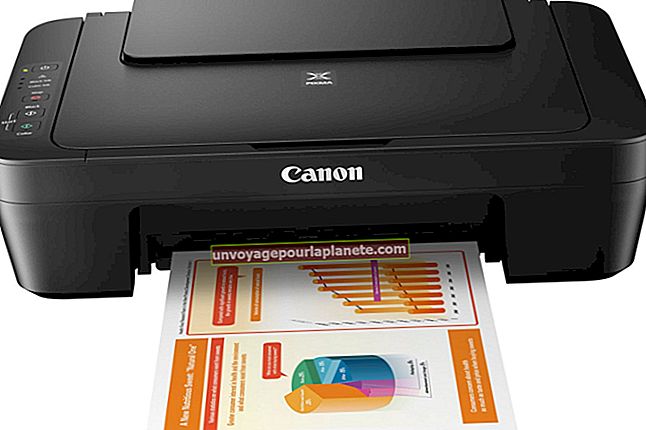کسی رکن کی ایپلی کیشنز کو مختلف اسکرین پر کیسے منتقل کریں
آپ کے ویب سائٹ کے تجزیاتی ڈیٹا سے لے کر ایپلی کیشن تک جو ایئر لائن ٹکٹ کی قیمتوں پر عمل پیرا ہے یا آپ کے مالی معاملات کا انتظام کرتے ہیں اس میں آئی پیڈ کی کافی ایپلی کیشنز کسی کاروباری مالک کے لئے کارآمد ہیں۔ رکن کی ہر اسکرین میں 20 اپلی کیشن شبیہیں ہوسکتی ہیں۔ جب آپ اس حد تک پہنچ جاتے ہیں تو ، آلہ میں ایک نئی اسکرین شامل کردی جاتی ہے۔ کسی ایپ کو مختلف اسکرین پر منتقل کرنے کے لئے آپ کو اسکرین بھرنے تک انتظار کرنے کی ضرورت نہیں ہے۔ آئی پیڈ صارفین کے ل apps یہ ایک عام سی بات ہے کہ ایپلی کیشنز کو دستی طور پر ایک مختلف اسکرین میں منتقل کریں تاکہ وہ ایک دوسرے کے ساتھ گروپ بنائیں ، جیسے کہ ایک اسکرین پر تمام کاروباری ایپس کا ہونا جب کہ دوسرے پر گیم ہوتے ہیں۔
1
رکن کی ہوم اسکرین پر کسی بھی ایپ آئیکن پر اپنی انگلی کو تھپتھپائیں اور اس وقت تک تھامیں جب تک کہ سبھی ایپس لرزنے نہ لگیں۔
2
آپ جس ایپ کو منتقل کرنا چاہتے ہیں اس پر اپنی انگلی کو تھپتھپائیں اور تھامیں۔ اس کو تھامتے ہوئے اپنی انگلی کو اسکرین پر گھسیٹیں۔
3
نئی اسکرین کھولنے کے لئے ایپ کو اسکرین کے دائیں کنارے پر گھسیٹیں۔
4
نئی اسکرین پر ایپ رکھنے کیلئے رکن کی اسکرین سے اپنی انگلی جاری کریں۔
5
اس طرح سے ایپس کو اسکرین کے درمیان منتقل کرنا جاری رکھیں۔ اگر آپ کسی ایپ کو پچھلی اسکرین پر واپس لے جانا چاہتے ہیں تو ، ایپ کو دائیں کے بجائے اسکرین کے بائیں جانب منتقل کریں۔
6
جب آپ اطلاقات کو حرکت میں لانا ختم کردیتے ہیں تو اس کو لاک کرنے کے لئے "ہوم" بٹن پر ٹیپ کریں۔